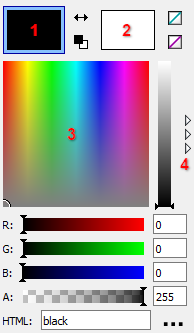
Le caselle di testo numeriche in GFIE accettano espressioni matematiche complesse. Ad esempio, è possibile specificare la dimensione di una pagina come 12*24 per la larghezza e 2*24 per l'altezza, se si sta per progettare una barra degli strumenti che contiene glifi 12×2 di dimensioni 24×24.
È consentito usare le parentesi così come gli operatori + - * / % ^, le costanti e pi e le funzioni abs acos asin atan atan2 ceil cos exp floor ln max min pow random round sin sqr sqrt tan. È possibile valutare formule complesse come round((sin(34/5)+0.4)*0.8).
Passare il mouse sul simbolo di uno strumento per vedere una descrizione della relativa scorciatoia da tastiera. Ad esempio, F è per Trasforma/Sposta.
Fare clic e trascinare con il pulsante centrale del mouse per visualizzare una panoramica della tela. Un modo alternativo è tenere premuta la barra spaziatrice e trascinare con il pulsante sinistro del mouse.
Ruotando avanti e indietro la rotellina del mouse si esegue l'ingrandimento o la riduzione dell'immagine. Il livello di ingrandimento può essere impostato anche utilizzando i tasti numerici 0, 1, 2, 3, 4, 5, 6, 7, 8, 9 oppure premendo + o -. I tasti direzionali spostano la vista o la selezione mobile.
Se si disegna sopra una selezione dell'immagine, le forme e le pennellate applicate successivamente su di essa verranno delimitate dalla selezione stessa. Per evitarlo, premere Esc prima di disegnare così da rimuoverla.
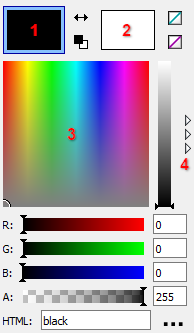
Con il pannello di selezione dei colori di GFIE, è possibile modificare il colore primario o il secondario. Per scegliere quale di questi due modificare, fare clic sul riquadro corrispondente contrassegnato con 1 e 2 nella figura. Il significato di questi due colori è che quando si disegna sulla tela, il pulsante sinistro del mouse utilizza il colore primario e il pulsante destro il secondario.
Per alternare tra la mappa HSB (tonalità-saturazione-luminosità) e i campioni colore (palette) fare clic sul simbolo  (elemento 4 nella figura). I campioni sono utili quando si progettano icone indicizzate (16 o 256 colori) o se si desidera riutilizzare i colori preferiti.
(elemento 4 nella figura). I campioni sono utili quando si progettano icone indicizzate (16 o 256 colori) o se si desidera riutilizzare i colori preferiti.